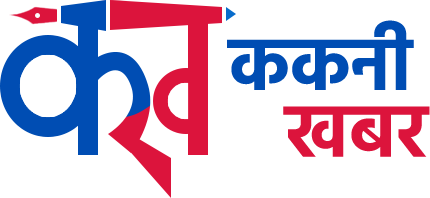प्राय: समाचार पोर्टलहरु ब्लगमै आधारित रहेको पाईन्छ । सबैको सहज र पहुँचमा भएको सफ्टवेयर हो – वर्डप्रेस । यो खुला स्रोतकाे अनलाइन सफ्टवेयर हो जुन तपाईंले आफ्नो सुन्दर वेबसाइट, ब्लग वा एपहरु सिर्जना गर्न प्रयोग गर्न सक्नुहुन्छ ।

वर्डप्रेसबाट सुन्दर डिजाइन, अथक विशेषताहरू र तपाईंले चाहनु भएको सबै कुरा निर्माण गर्न सक्नुहुनेछ । वेबको ४१% हिस्सा ओगोटेको वर्डप्रेस नि:शुल्क रूपमा प्रयाेग गर्न सकिन्छ । तर यसमै आधारित नामुद ब्लग, कार्यालय, संघ/संस्था, राजनैतिक दल, सञ्चार माध्यामको समाचार लगायतका वेबसाईटहरु डीजाईन कम्पनी अनुसार फरक फरक मुल्य र विशेषतामा बन्ने गर्दछ ।
नेपालमा प्रचलनमा रहेको सञ्चारमाध्यमकाे वेबसाइटहरु प्राय: वर्डप्रेसमा आधारित छ । यसैबाट समाचारका वेबसाईटहरु बन्ने गरेको छ । यसकाे माध्यमकाे प्रयाेगबाट समाचार, जानकारी, फाेटाे, अडिओ/भिडिओ वेबसाईटमा सम्प्रेषण गर्न सहज हुन्छ ।
समाचार/ब्लग पोस्ट गर्ने तरिका
- समाचार सम्प्रेषणकाे लागि सर्वप्रथम एडमिन अथवा पाेस्ट गर्नकाे लागि दिइएकाे Admin लिंक र प्रयाेगकर्ताकाे Username र Password काे माध्यमले लगइन गर्नुपर्दछ ।
- देब्रे भागमा रहेकाे “पोस्टस्” (Posts) मेनुको “Add New” मा क्लिक गर्नुहोस् ।
- अहिले वर्डप्रेसको संस्करण (Version) ५.७.२ आईसकेको छ । वेबसाईटमा यहि भर्सन अपडेट गरिएको छ भने तपाईको वेबसाइट अपडेट छ । अब तपाईले स्क्रीनमा “Add Title” र “Start writing or type/to choose a block” देख्नु हुनेछ ।
- समाचारको समाचार शिर्षकको लागि “Add Title” मा क्लिक गरी शिर्षक राख्न सक्नुहुनेछ ।
- त्यसपछि समाचार राख्नको लागि “Start writing or type/to choose a block” मा क्लिक गरी समाचार राख्नुहोस । त्यस फिल्डमा तपाईले समाचारको स्तम्भ अनुसार डिजाईन गर्न सक्नुहुनेछ । माईक्रोसफ्ट वर्ड फाईलमा जस्तै शब्दको प्रकृतिअनुसार आफ्नो कला प्रस्तुत गर्न सक्नुहुनेछ ।
- समाचारभित्र थप तस्विर, अडिओ, भिडिओ तथा अन्य वेबसाईटको लिंक, युट्युब भिडीओ लगायतका सामाग्री राख्नको लागि स्क्रीनमा देखिएको निलो/कालो बाकसभित्र “प्लस” चिन्ह रहेको आईकन (Icon) मा क्लिक गरेर सोहीअनुसार सामाग्री खोजी (सर्च)को साथै छनौट (Select) गरि राख्न सक्नुहुनेछ ।
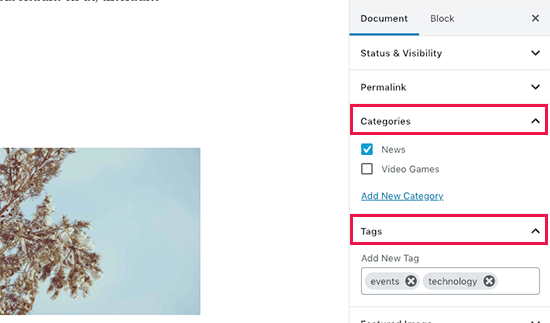
- यति गरिसकेपछि समाचार तयार हुन्छ । यसपछि वेबसाईटमा समाचार कुन स्तम्भ (Category) वा भागमा देखाउने हो त्यहिअनुसार दायाँभागमा रहेको “Categories” मा छनौट गर्नुपर्नेछ ।
- कुनै पनि समयमा पाठकले चाहेको समाचार खोज्न सहज र सर्च इन्जिनको लागि दायाँ भागमा रहेको “Tags” फिल्डमा गएर पोस्ट गर्ने समाचारको छोटकरी रुप ट्याग प्रयोग गर्न सक्नुहुनेछ ।
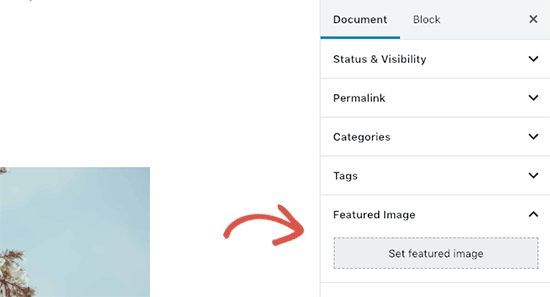
- समाचारको फोटोको लागि “Featured Image” मा गएर “Set featured image” बटनमा क्लिक गरि अपलोड गर्न सक्नुहुनेछ ।
- यति गरिसकेपछि समाचार वेबसाईटमा सम्प्रेसण गर्न तयार हुन्छ ।

- अन्त्यमा, समाचार पोस्ट गर्न “Publish” बटनमा क्लिक गर्नुहोस् ।
सजिलो तरिका
वर्डप्रेसको नयाँ संस्करण (Version) अपडेट छ भने समाचारमा वेबसाईट आन्तरिक वा बाह्य अन्य समाचार, तस्विर, अडिओ, भिडिओ तथा अन्य वेबसाईटको लिंक, युट्युब भिडीओ लगायतका सामाग्री राख्न सम्बन्धित अन्तरिक समाचारको लिंक, बाह्य सामाग्रीहरु (तस्विर, अडिओ र सामाजिक संजालको भिडिओ) को लिंक कपि पेस्ट गरेर समाचारभित्र सिधै राख्न सकिन्छ । जसले गर्दा अन्य Plugins राख्न जरुरी हुदैन ।

अरु वेबसाईटको शब्द (Content) कपि गर्नुपरेमा सावधानी अपनाउनुपर्छ । जसको लागि वेबसाईको शब्द कपि गरेपछि सिधै Paste नगरी जहाँ राख्नुपर्ने हो त्यहाँ माउसको दायाँ बटन (Right Click) गरी “Paste as plain text” वा किबोर्डको “Ctrl+Shift+V” थिची पेस्ट गर्नुहोला ।

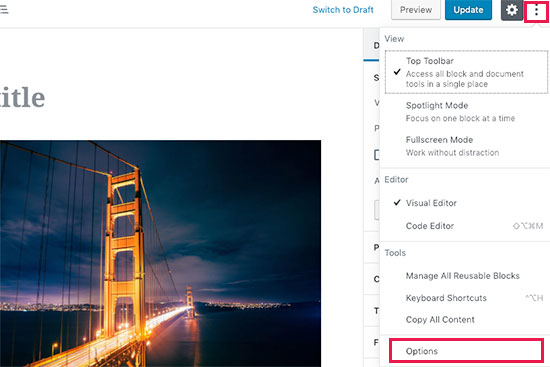
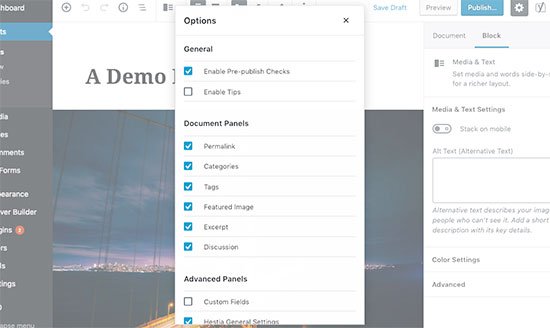
(यो सामाग्री समाचारका पोर्टल वेबसाईटमा आधारित छ। अत: पोस्टलाई समाचार भनिएको छ)
तस्विरहरु WordPress र WPBeginner LLC बाट लिएको हो ।)